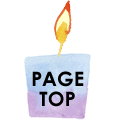今日もワハハでございます♪(わははらいふ:wahaha358)
二人目の子供が生まれてからというもの、デジカメのデータが溜まっていく一方で、アルバムにするどころか印刷すらしていない我が家。汗
子供たちの運動会や、家族で出かけた写真が、この数年一枚も無いので、そろそろ何とかしないといけないな~と思っていました。笑 (ズボラなんですよね…涙)
最近、友人宅に遊びに行った際に、オサレで可愛いフォトブック(マイブック)を見せてもらって感動!! 子供たちの成長を一年ごとにまとめたもので、まるで本! コンパクトなのにオサレ♪
アルバムみたいに場所を取らないし、写真の整理も必要ないし、ダンボールの中で眠ることも無いですからね~~!!
特に私は物を増やしたくないタイプなので、かさ張らなくて、いつでも本感覚で見れるフォトブック(マイブック)を真似っこして作ってみることにしました!
今日はマイブックを作ってみたレポをしますねw。本当に簡単でヘルプページとかも見ずに、手探り感覚で作れましたよん♪
子供の成長や結婚式の思い出を、簡単&お手軽にアルバムに♪
今だけ初回限定40%OFFキャンペーン中!【マイブック 公式サイト】
目次
フォトブック=マイブックとは?
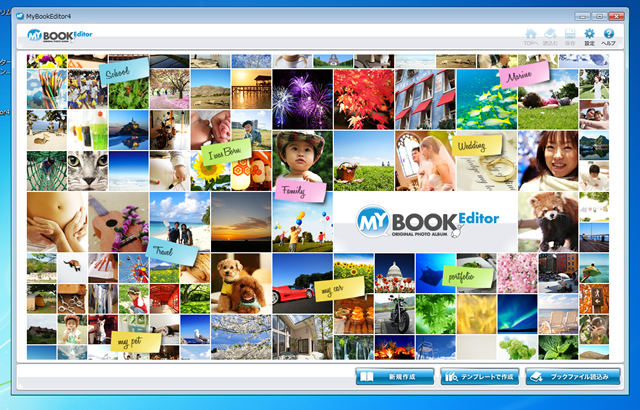
マイブックって何?
マイブックは、写真を自分で編集して(めっちゃ簡単♪)高品質なオリジナルフォトブックを作るもの。
デジカメ写真をダウンロード無料の専用ソフト(MyBookEditor)を使用して、1冊から お値打ち&簡単 にオリジナル写真集を作成できちゃうんです~!
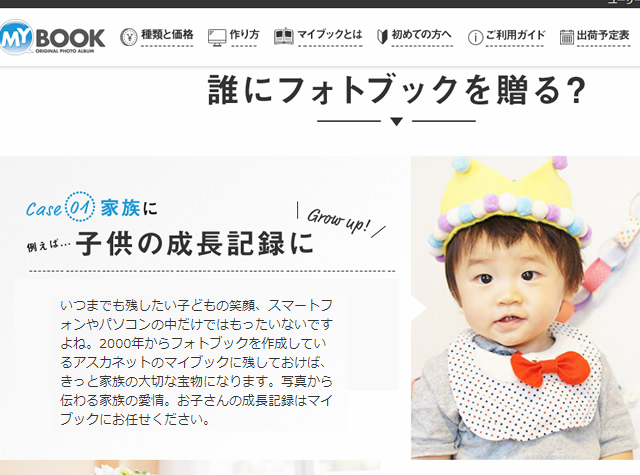
用途は自分が欲しいもの次第♪
子供の成長記録、祖父母へ孫の写真アルバムのプレゼント、結婚式の思い出、旅の思い出、新築記録、愛犬との毎日、配る用のアルバム、あと自分自身の水着の写真集とかも作れますよ。(作らんけど 笑)
ちなみにマイブックは、2000年12月から写真アルバム・フォトブックを手がけられていて、もうすぐ、まる17年! プロの写真家にも選ばれているくらい、品質の高さも評判なんですよ~。
私自身、何につけても途中で面倒になって途中で辞めてしまう傾向があるんですけど、はじめてさんでも安心の、電話やメールによるカスタマーサポートも徹底しているので、安心して作ることができました♪ (マイブックで注文エラーがでて、うまくいかなかったのをサポートセンターの方々に懇切丁寧に対応して頂きました~!)
子供の成長や結婚式の思い出を、簡単&お手軽にアルバムに♪
今だけ初回限定40%OFFキャンペーン中!【マイブック 公式サイト】
マイブックの作り方① 専用ソフトのインストール
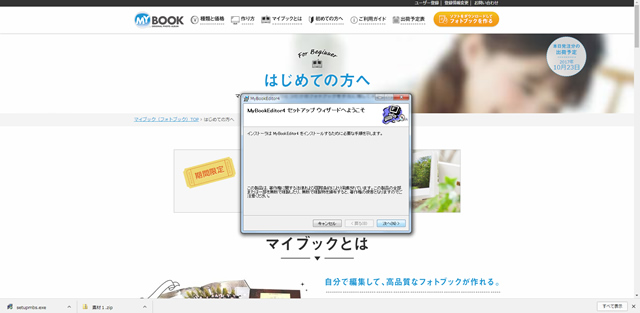
マイブックを作るためのソフトをダウンロードする必要がありますw
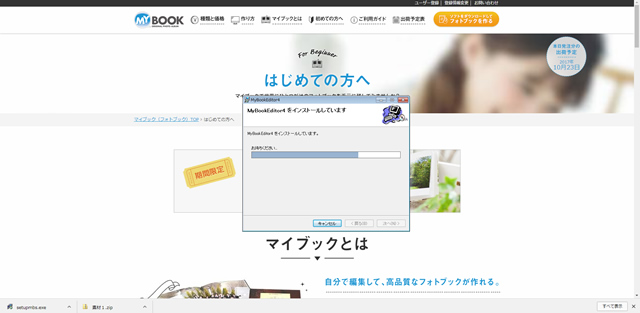
マイブックを作るためのソフトをインストール中!
マイブックは、ダウンロード無料の専用ソフト(MyBookEditor)を使用して手元にあるデジカメ写真をアルバムの中にあてはめていくんですよ~。イラストも自由に使えるし、レイアウトも変えれるし、自由に文字も入れれるし、背景の絵も色々選べるし! とにかく簡単でプロ仕様のアルバムが作れるんですw
パソコンに何かをインストールする時って、一瞬、え?大丈夫ってなりますよね。笑 でも、携帯のアプリをダウンロードして遊ぶ感覚と同じなんで、全く問題ないです。笑
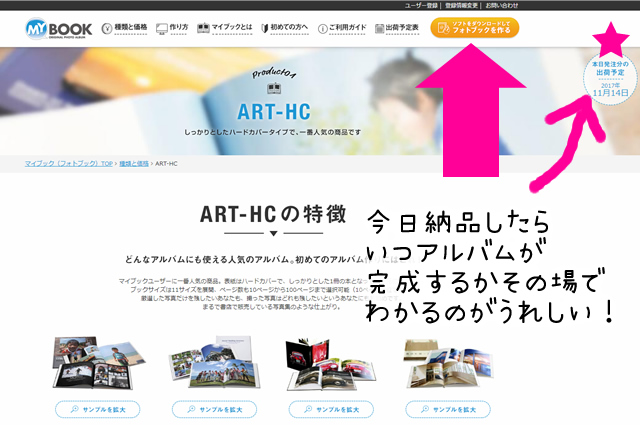
いつアルバムが手元に届くかが最初にわかる
ちなみに、今日アルバムが完成して入稿できた場合、いつアルバムが手元に届くかが最初にわかるのが便利ですよ~!!
さぁ、マイブック公式サイトの右上のオレンジのボタン、「フォトブックを作る」をクリックして、ソフトをインストールして、アルバム作成はじまりはじまり~~♪
![]()
インストールが終わると、MyBookEditor4という水色のアイコンがデスクトップの上に出てくるのでクリック!
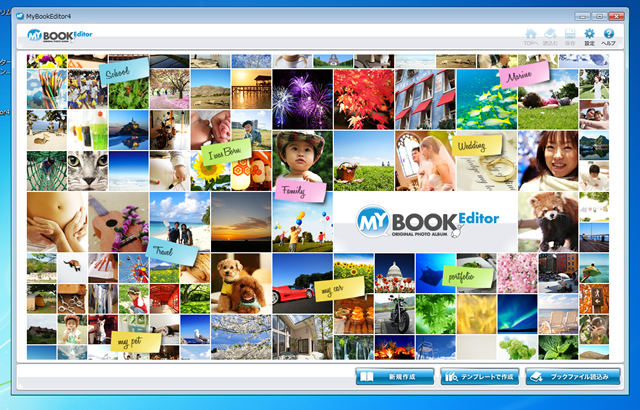
インストールが完了すると、こんな画面が出てきます!
アルバムを新しく作るときは、この画面からスタートです。本当にぶきっちょな人は、一番簡単な「テンプレートで作成」を選んでくださいね~。(写真を入れていくだけのメチャクチャ簡単なフォトブックです。)
一番最初に、右下のボタンでテンプレートを使って写真を入れ込んでいくだけか、新規作成かを選ぶんですけど、私は新規作成(枚数、紙質、レイアウトなどを自由に編集できるタイプ)を選びました! 欲張りなんで、枚数を多くしたかったんです。笑
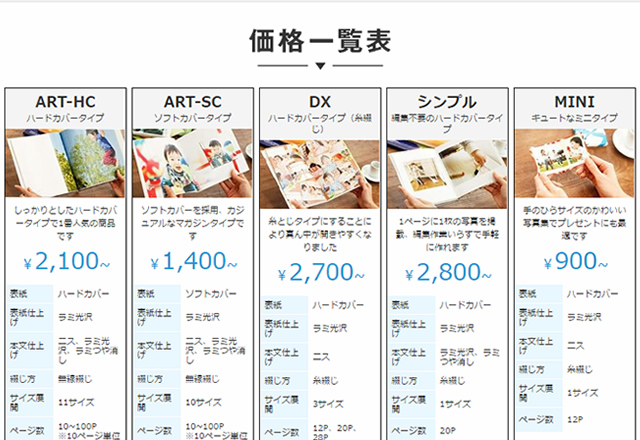
フォトブックの価格
だいたいの値段は、ソフトをインストールする前のマイブック公式サイトでチェックできますよw
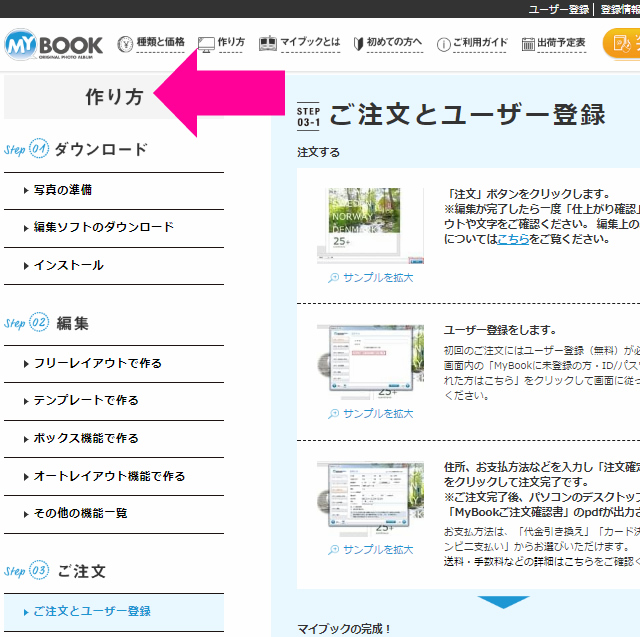
マイブックの作り方も、事前に公式サイトで見ることができます。
マイブックの作り方も、会員登録する前に、マイブック公式サイトで見ることができます。
私でもできるかな~?と不安な人はチェックしておくといいですね♪
子供の成長や結婚式の思い出を、簡単&お手軽にアルバムに♪
今だけ初回限定40%OFFキャンペーン中!【マイブック 公式サイト】
マイブックの作り方② アルバムの種類を選ぶ
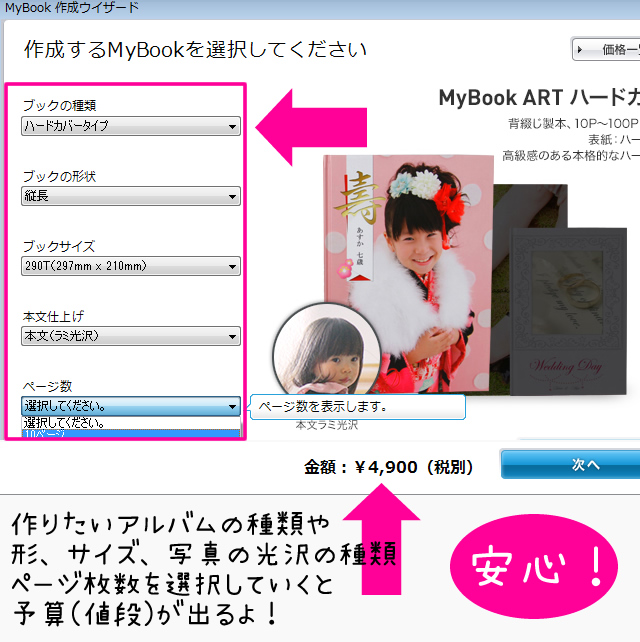
フォトブックの形やサイズ、写真の仕上げ方、ページ数を選ぶと予算が出て来る。
一番最初に、どんな基本となるアルバムの形を選んだら、次は、形やサイズ、写真の仕上げ方(ピカピカな紙質とか、そんなのです)、ページ数を選ぶ画面が出てきます。 ここで予算が出てきます。全てを選んだら、作成画面へ移動しますよ~。
マイブックの作り方③ マイブックのコツ!
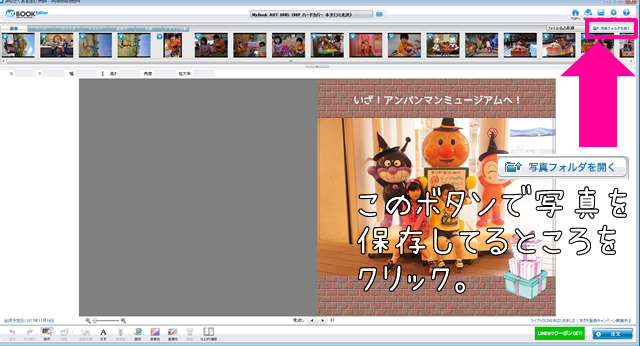
最初は全てのページが真っ白な状態で出てくるので、アルバムに入れていく写真を選ばないといけません♪
パソコンに保存してある写真のフォルダを選択&開くことで、上図のように、写真がダダダダーと画面状に出てきて、それ選択していきます。
ここでマイブックのコツというか、使い方のポイントがあります!
大量に写真が入れてある写真フォルダを選択してしまうと、開くのに、めちゃくちゃ時間がかかるんです。汗
だから、アルバムに使いたい写真をある程度ピックアップしておいて、フォルダに保存しておくのが、マイブックを編集する時のコツです!!
あとは、同じような写真が3、4枚あった場合、選択して実際にアルバムに反映された後に、「やっぱり違う…」なんて風に何回も入れなおしてたら、それだけで写真の入れ替えに時間がかかるので、ロスタイムでイライラするんですよ。笑 (クリックしても、サッとアルバムに入らなくて、数秒かかるんで)
だから、マイブックを作るときのコツは、使いたい写真をある程度ピックアップしておいて、別フォルダに保存しておく!ということですw
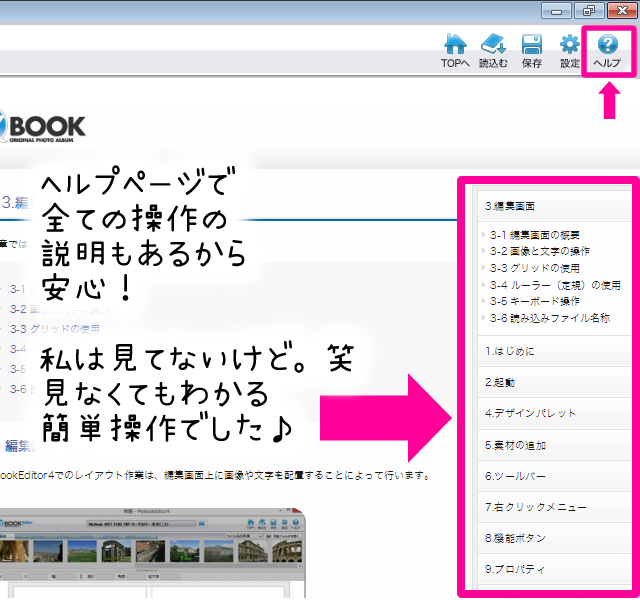
マイブックのヘルプページもわかりやすいので安心!
ちなみに、ログイン後のマイブックのヘルプページも懇切丁寧に1から説明されているので安心ですよ~! 本当に簡単操作だったので、私は一切見ませんでしたが…。笑
マイブックの作り方④ デザインやレイアウトの変更
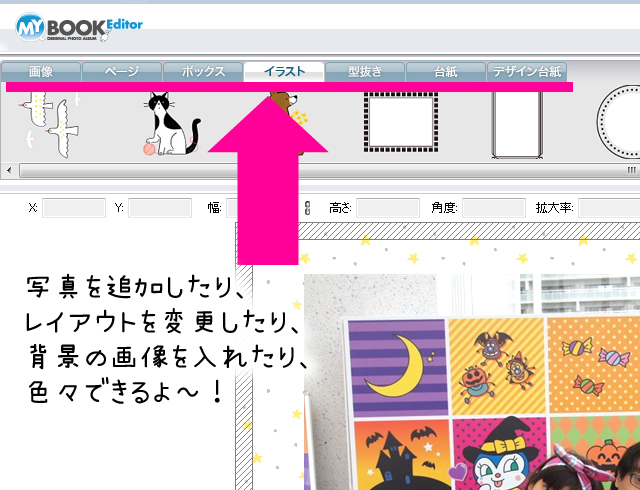
マイブックの左上のメニューに、画像、ページ、ボックス、イラスト、型抜き、台紙、デザイン台紙というものが出てます。
■画像:選択している写真一覧
■ページ:作成中のアルバムのページ一覧
■ボックス:写真のレイアウト例
■イラスト:可愛いイラスト
■型抜き:マルやら四角やから写真を型抜きできる。
■台紙:背景画像のイラスト
■デザイン台紙:デザインが完成されている裏表表紙のサンプル例イラスト、型抜き、台紙、デザイン台紙などは、いろんな素材&デザインを無料ダウンロードして使えるので便利ですよ!
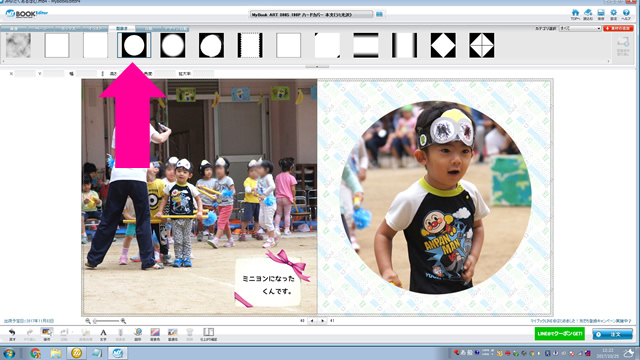
これは型抜きの一例。 もともとは四角い写真なんですけど、矢印の型抜き(マルい型抜き)↑を選択することでこんな風に編集されます!
マイブックの作り方④ マイブックの最適化は必須!
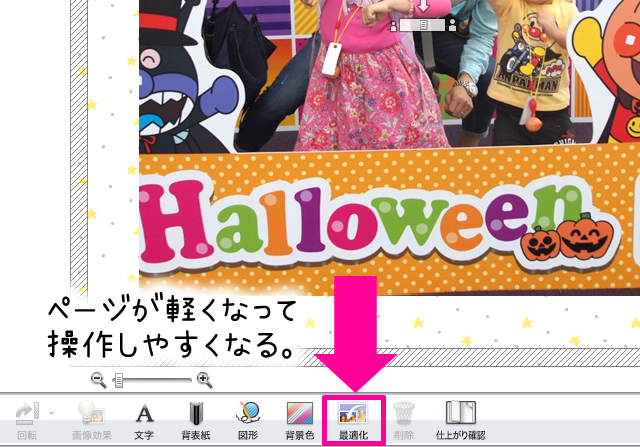
もう一つ、マイブックを作るコツがあります!
それがマイブックの最適化!
これをするとしないとでは、編集速度が格段に違ってくるんです!!
写真をレイアウトするたびに、この「最適化」をすることで、マイブックを保存する時間も、開く時間も短縮できるんですよ~~!!
ですので、必ずページごとに「最適化」をしてくださいね。画面上、何かが変わるってことは無いので安心してください。笑
編集が終わると、最後に「注文」ボタンを押してお金を支払い、ファイルを納品します。
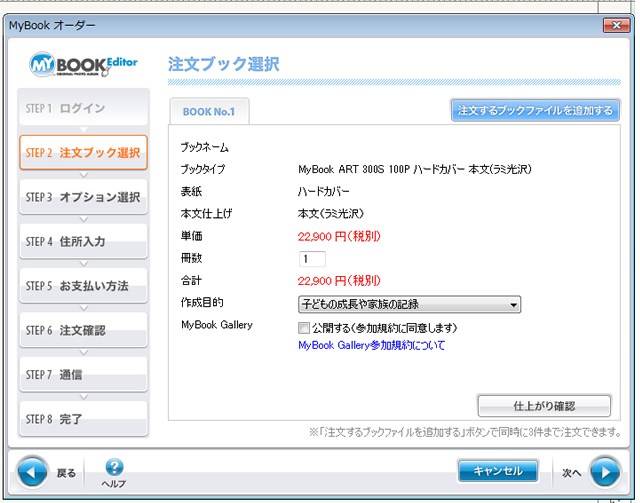
私は、この注文確認ページでエラーが何度も出てしまって納品することができませんでした。
これは使っているパソコンや、OSのバージョン、写真の重さやいろんなことが原因であるみたいですね。
でもカスターマーセンターへ、問い合わせフォームから相談したところ、即日電話対応・メール対応で迅速に解決されましたw エラーが出ても、作れないことは無い!! プロが助けてくれて必ず作れるので、安心してください。笑
あともう1点、注意すべきは、お支払い方法を選んで注文したあとの「通信」という部分ですね。これは、自分が作ったマイブックを、お店の納品する=データを送るという流れなんですけど、結構、時間がかかるんです。
自宅のパソコンの環境も影響するかもしれませんけど、5分や10分では納品できません。
私は30分以上かかった記憶があります。笑 ですので、通信=納品している間はパソコンでほかの作業をせずに、放置するようにしてください。笑
子供の成長や結婚式の思い出を、簡単&お手軽にアルバムに♪
今だけ初回限定40%OFFキャンペーン中!【マイブック 公式サイト】
マイブック完成!中身はこんな感じです。

キターーーー!!!マイブックが着ました!! 予定日時どおりですw

坊、待ちきれぬご様子ww

今回私が選んだのはハードタイプのラミ加工 100ページのアルバム!!子供の成長記録のために、作りました。

家族で遊びに行った場所の思い出フォト(アンパンマンミュージアム、おもちゃ王国、動物園など)や、運動会の写真を詰め込んでます。笑

家族みんなで揃って、アルバムを見ながらワイワイと思い出話をするって、いいですね~!
このアルバムがなければ、その時の記憶を思い出すことも、殆ど無かったと思いますから。笑
高品質のアルバムを手作りできるって、難しいような印象があったんですけど、思った以上に簡単すぎたのでビックリ! 作ってる間も楽しかったですよ~!!
私みたいなズボラ人間でも作れるんで、ぜひ試してみてください♪ 私も次回は、孫の写真をマイブックにして、祖父母にプレゼントしようと思いま~すw
子供の成長や結婚式の思い出を、簡単&お手軽にアルバムに♪
今だけ初回限定40%OFFキャンペーン中!【マイブック 公式サイト】
![]()